Mac 與 Windows:您應該購買哪個? [2020年11月]
已發表: 2017-04-10![Mac 與 Windows:您應該購買哪個? [2020年11月]](/uploads/article/1298/MypeY5w9zlPtWadf.jpg)
在 2020 年,我們擁有的幾乎所有設備都有某種生態系統鎖定,創造了一個最好堅持使用單一平台而不是分散自己的世界。 Apple 在這一切中建立了一個令人難以置信的例子,將 Mac 和 iPhone 結合在一起是一些人拒絕切換到另一個平台的一種方式,因為他們能夠從他們的 Mac 發送消息。 不甘示弱,谷歌自己的軟件在生態系統鎖定中佔有相當大的份額,使用谷歌云端硬盤和 Gmail 等系統來確保用戶始終處於谷歌的範圍之內,同時利用他們的硬件部門來構建智能手機揚聲器,以及更多利用粘在單個平台內的優勢。
最早的技術平台戰爭的例子之一是最初的狂熱爭論:PC 還是 Mac? 自 1980 年代中期蘋果和微軟分別推出 Macintosh 和 Windows 以來,這個問題一直困擾著 PC 用戶超過 30 年。 2020 年,這兩個平台繼續蓬勃發展,儘管在 1990 年代早期由 Windows 主導,而蘋果在世紀之交前瀕臨死亡。 到了 2000 年代,隨著 Apple 的“Get a Mac”運動和 Windows 的“I'm a PC”響應廣告的誕生,競爭變得更加激烈。 macOS 和 Windows 自個人計算早期以來已經取得了長足的進步,為您的新計算機選擇操作系統可能比以往任何時候都更加困難。 畢竟,您現在購買的不僅僅是一台 PC,而是購買了一個生態系統。
因此,如果您想知道 Windows 或 Mac 是否適合您,這可能是一個艱難的選擇。 不要被任何一家公司的混亂或推銷所絆倒——讓 TechJunkie 的專家帶您了解每個平台的成功之處和不足之處。 這是 Windows 與 macOS 的權威指南。
硬件
快速鏈接
- 硬件
- 蘋果電腦
- 視窗
- 軟件設計
- 蘋果系統
- 視窗 10
- 生態系統
- Mac 生態系統
- 視窗
- 安全
- 蘋果系統
- 視窗 10
- 經驗
- 內容創作
- 賭博
- 應用
- 成本
- 蘋果電腦
- 視窗
本指南的大部分內容將重點介紹在查看 Apple 和 Microsoft 提供的軟件時存在的差異,但首先,重要的是查看操作系統和為它們構建的軟件的硬件平台運行。 無論您是在尋找可以從設備中獲得的最大功率、美觀的技術還是兩者的結合,在購買計算機時,硬件都非常重要,尤其是在 2020 年。
無論您是想製作音樂、玩遊戲、編輯視頻,還是只是瀏覽網絡和觀看 Netflix,您都可以使用不同的設備進行各種各樣的操作。 兩種平台都有各種硬件可供選擇,但對於大多數人來說,哪條路徑具有他們首選的硬件體驗很快就會變得很明顯。
蘋果電腦
每台官方 macOS 計算機都是由 Apple 直接製造的,並且幾乎貫穿了該公司的整個歷史。 1990 年代,在史蒂夫·喬布斯重返他幫助創立的公司之前,Apple 開始向摩托羅拉、萬代和 Pioneer 等公司正式授權 Mac OS 7,這是當時最新版本的 macOS。 當喬布斯 1997 年回來時,他立即停止了與一些公司的談判,並且隨著 OS 8 的出貨,有效地結束了許可計劃。 從那以後,喬布斯只考慮讓第三方公司兩次使用 macOS:一次是在 1999 年與當時世界上最受歡迎的 Windows PC 製造商 Compaq 合作,另一次是在 2001 年與索尼合作使用 VAIO 品牌的筆記本電腦。
如今,當消費者想到 Mac 時,他們幾乎總是會跳到 MacBook Pro,這一直是蘋果硬件開發的黃金標準。 也就是說,很容易分解 Apple 為 Mac 消費者提供的硬件,因為與 Windows 市場相比,可供選擇的設備非常少,目前有數百種設備型號可供出售。

- MacBook Air :我們認為蘋果已經把 MacBook Air 拋在了腦後,痛苦地留在了蘋果的網站上,但在 2018 年底,蘋果終於推出了全新的 Air 機型。 它採用了全新的設計,比以往任何時候都更接近 Apple 售價更高的 MacBook Pro,同時還增加了 Retina 顯示屏。 自 2018 年推出以來,Apple 已對該型號進行了兩次更新,最新的 2020 版本配備了 TrueTone 顯示屏、更快的處理器、更便宜的價格,最重要的是回歸了剪刀式開關鍵盤。 對於大多數人來說,這是您想要選擇的 Mac。

- MacBook Pro :在很多方面,這是大多數人與 Apple 相關聯的筆記本電腦。 多年來,他們的 Pro 系列一直被譽為獲得堅固筆記本電腦的絕佳方式,專為專業級工作負載而設計,配備一流的揚聲器、觸摸板、鍵盤、顯示器等。 自三年前最近一次重新發明以來,一些人對專業級功能的破壞感到遺憾,蘋果似乎將當前的 Pro 系列瞄準了尋求高端筆記本電腦的消費者。 值得慶幸的是,由於 13 英寸 MacBook Pro 的最新更新最終恢復為剪刀式開關,對 MacBook Pro 的最大批評——淺而易碎的蝶形鍵盤——已經消失了。 對於許多人來說,Pro 仍然是當今市場上可以買到的最好的筆記本電腦,無論操作系統如何。 13 英寸型號起價為 1,299 美元,新 16 英寸型號起價為 2,399 美元。

- iMac :雖然 Apple 的筆記本電腦系列長期以來一直在爭奪 Apple 電腦的人氣,但他們的台式機和一體機系列也相當受歡迎,尤其是在辦公室和工作場所環境中。 iMac 是 Apple 的旗艦消費產品,擁有其標誌性的設計和高品質的視網膜顯示屏。 iMac 有兩種形式(21.5 英寸和 27 英寸),是一款功能非常強大的 PC,可配置英特爾的四核 Core i7 處理器,以及在 Fusion 驅動器或普通 SSD 上高達 2TB 的存儲空間。 它們還包括 AMD 的專用 Radeon 顯卡,以及設備背面的實線 I/O。 21.5 英寸型號起價 1,099 美元; 27 英寸型號起價為 1,799 美元。

- iMac Pro :如果 iMac 不能為您提供足夠的電源,那麼 iMac Pro 就是您的台式電腦。 Apple 最新的一體機是一頭野獸,它以 iMac 產品線中從未出現過的深空灰色著稱。 iMac Pro 配備 5K 27 英寸顯示屏、八核 Intel Xeon W 處理器(可升級到完整的 18 核處理器)、AMD Vega 顯卡和 32GB 至 128GB 內存,iMac Pro 基本上是為 4K 定制的視頻編輯、遊戲設計或其他任何需要最強大計算機的事情。 不出所料,iMac Pro 的基本配置起價高達 4,999 美元。 在其頂級配置(不含可選配件)下,iMac Pro 的售價超過 13,000 美元。 好消息:你現在可以在不購買 iMac Pro 的情況下購買深空灰色鍵盤、鼠標和触控板——儘管加價 20 美元。

- Mac Pro :2013 年,Apple 推出了最新款 Mac Pro,受到了褒貶不一的評價。 Mac Pro 專注於設計而非功耗,因其尺寸和形狀而迅速獲得了“垃圾桶”的綽號,而蘋果發現自己由於熱限制無法升級設備。 在 2017 年宣布全新 Mac Pro 即將面世後,Apple 多年來一直在努力確保他們能夠正確地獲得下一個 Mac Pro,雖然評論者發現他們的最新台式機值得等待,但它來了一個嚴肅的成本。 好消息:它真的非常強大。 壞消息:起價為 5,999 美元。
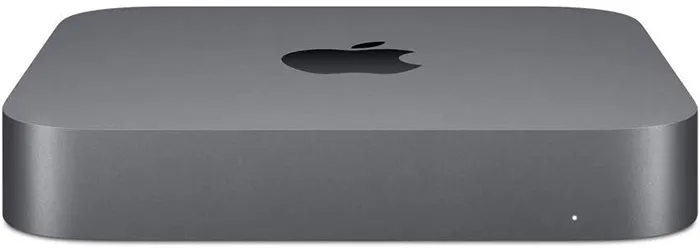
- Mac Mini :Mac Mini 終於在 2018 年與 MacBook Air 一起更新,為備受喜愛的 Mac 重新註入活力。 無論您是要構建家庭影院 PC、基於 Mac 的服務器場,還是只需要不帶顯示器的入門級 Mac,Mini 都是不錯的選擇。 它可能不是世界上最令人興奮的 Mac,但它肯定是最容易使用的 Mac 之一。 最新一代的起價為 799 美元。
就官方 macOS 硬件而言,這七種產品都是蘋果公司為消費者提供的供消費者購買和使用的全部產品。 儘管蘋果在硬件方面的努力不斷獲得(坦率地說,是來之不易的)讚譽,但值得注意的是,他們的產品線有幾個主要收穫。 首先,這裡的每台設備都很昂貴。 撇開 Mac Mini 不談,每台 macOS 設備都進入 f 如果你想在 2018 年購買現代 Mac 產品,你至少要花 1099 美元才能買到。 這不一定是壞事——了解蘋果在這裡追逐的市場很重要。
其次,儘管蘋果享有盛譽,但這些產品中的每一個都有缺陷。 Mac Mini 和 Mac Pro 分別被忽視了四年和五年的更新。 MacBook Air 去年收到了規格提升,但它仍然使用多年前的組件,帶有低分辨率顯示屏。 MacBook 和 MacBook Pro 是 Apple 最好的現代電腦,但即使是這些產品也存在問題,例如鍵盤故障報告,以及 Pro 方面缺乏端口和其他功能。 並不是說任何設備都不好,而是每款 Mac 產品都有其取捨,而且因為 Apple 是唯一一家生產基於 macOS 的硬件的公司,所以你必須接受取捨(和價格)或放棄完全來自 macOS。
視窗
不用擔心,我們不會在當今市場上的每台 Windows 筆記本電腦和台式機上逐個進行。 雖然蘋果目前有七種產品可供消費者購買,但 Windows 市場上充斥著各種筆記本電腦型號,從超便攜設備到 8 磅重的龐然大物遊戲筆記本電腦,這些筆記本電腦只能放在桌子上,只在需要時才可攜帶。
Windows 的榮耀在於它基本上可以由任何硬件製造商授權,從戴爾或惠普等大公司到 Eve 等較小的新貴,後者去年發布了他們的第一款消費產品,作為 Microsoft Surface Pro 的競爭對手。 此外,您不必直接聯繫微軟來使用他們的軟件——您可以以 100 美元左右的價格從亞馬遜或沃爾瑪購買 Windows 10 的副本,然後將其直接安裝在您自己構建的計算機上。 有必要簡要介紹一下在查看 Windows 設備時可以使用的硬件,因為它有很多。

- 預算計算機:使用為 Windows 製造的硬件的最佳方面之一是定價的靈活性。 購買 Mac 時,就硬件而言,300 美元不會給你帶來太多好處——當然不是什麼新東西。 瀏覽亞馬遜上低於 500 美元的部分,很快就很明顯,你可以用不花很多錢運行 Windows 就能買到一台相當不錯的筆記本電腦。 它可能會用塑料製成,而不是像更高級的設備那樣採用全鋁外殼,但如果你想要一台堅固的筆記本電腦來瀏覽網頁、查看 Facebook 和觀看,這並不是一件壞事網飛。 舉個例子,不到 300 美元的 Acer Aspire 5 是一款 15 英寸筆記本電腦,配備全高清顯示屏、4GB RAM、128GB SSD 用於快速啟動和應用程序啟動,以及集成 Vega 的 AMD Ryzen 3圖形。 它不是你能找到的最令人印象深刻的筆記本電腦,但對於基本的瀏覽和觀看視頻來說,它是一個很好的選擇。

- 超極本:主要是為了對抗 2010 年代初日益流行的 MacBook 的一種方式,超極本來自英特爾和 PC 製造商之間的合作夥伴關係,旨在讓 Windows 筆記本電腦更輕、更薄、更耐用。 超極本很棒,價格通常從 700 美元到 2000 美元不等,具體取決於您在功率和規格方面的需求。 它們有不同的尺寸和形狀,使用 360 度鉸鍊和觸摸屏等功能,並且通常具有出色的電池壽命。 他們也碰巧有一些很棒的視覺設計,尤其是當你超過 1000 美元大關時。 戴爾 XPS 13 等筆記本電腦是 2020 年超極本的理想版本,為用戶提供出色的設計和材料,同時又不吝嗇性能。 如果您正在尋找更多關於超極本市場的示例,請查看聯想的 Yoga 920 和華碩 Zenbook Pro 15。

- 遊戲筆記本電腦:PC 遊戲值得稍後在此比較中更詳細地討論,但就目前而言,重點關注遊戲筆記本電腦市場非常重要,該市場在過去三四年中在功率方面取得了長足的進步,價格和設計。 首先,英偉達 GTX 10 系列和 20 系列的進步使得幾乎全功能的顯卡可以推廣到遊戲筆記本電腦上。 m系列移動遊戲卡已經一去不復返了; 新一代——連同 MaxQ 芯片——是未來的發展方向。 這些卡還允許筆記本電腦製造商精簡他們的設計。 當前一代的遊戲筆記本電腦現在可以使用 GTX 2070 Super 供電,同時重量保持在 5 磅以下,厚度遠低於 1 英寸。 同樣,Razer 和 Alienware 等公司的“遊戲玩家”設計正在慢慢消亡。 在價格方面,現在可以以低於 1,000 美元的價格購買大量性能穩定的遊戲筆記本電腦; 戴爾的遊戲系列筆記本電腦就是一個典型的例子。 現在是購買遊戲筆記本電腦的最佳時機。

- 構建您自己的桌面:最後,值得注意的是,雖然有預售的 Windows 桌面,但桌面 PC 市場主要是由喜歡使用通過亞馬遜或 Newegg 購買的部件構建 PC 的愛好者推動的。 構建桌面相當容易; 有大量的在線指南庫,即使是最新的面孔,它們也可以通過構建計算機來完成。 同樣,您可以通過購買筆記本電腦甚至預裝台式機所支付的傳統成本的一小部分來獲得出色的性能。
如您所見,Windows 硬件與 macOS 方面的情況截然不同。 即使不提及微軟的 Surface Book 或 Surface Pro 之類的混合設備,很明顯 Windows 硬件生態系統簡直就是狂野,甚至有時是實驗性的。 你可以自己做電腦。 您可以以低於 300 美元的價格購買一台,或者您可以以接近 3,000 美元的價格購買一台尖端筆記本電腦。
並不是說 Windows 硬件生態系統比 Apple 的好; MacBook Pro 上的觸控板和揚聲器仍然是 Windows 設備無法比擬的。 相反,您在選擇 Windows 硬件時的選擇非常多樣化,並且有很多選擇,很容易從一個製造商跳到另一個製造商,直到找到為您製造合適設備的公司。
軟件設計
硬件可能是一個主要的差異化因素,但 macOS 和 Windows 10 是操作系統,而不是筆記本電腦或台式機。 重要的是要考慮您從兩個平台獲得的軟件體驗,這歸結為功能高於一切。 在本節中,我們將把生態系統放在一邊; 這意味著這裡沒有提到 iMessage 或 OneDrive。 相反,現在讓我們只關注每個操作系統在日常使用和視覺設計方面帶來的好處。
蘋果系統
儘管 Apple 在去年夏天宣布了他們最新版本的 macOS Big Sur,但它還沒有在臭名昭著的漏洞百出的 beta 版本之外推出。 Big Sur 在一些真正有趣的方面是 Mac 的巨大飛躍。 全面的視覺重新設計、對應用程序的更多關注,以及對計劃在今年年底之前推出的 Apple 即將推出的 ARM 設備的支持,所有這些都為我們今天對 macOS 的理解帶來了巨大的變化。 儘管如此,在完整版發布之前,macOS Catalina 仍然為任何用戶提供出色的操作系統體驗——尤其是如果他們對 Apple 生態系統進行了深入投資。
Catalina 帶來的重大變化是添加了 Catalyst 應用程序,它可以幫助開發人員將他們的 iPad 應用程序轉換為完整的 macOS 應用程序。 不幸的是,大多數跳轉到 Mac 的 iPad 應用程序都存在相當多的錯誤,所以我們必須等待,看看添加運行在 ARM 上的 Mac 設備——與蘋果 iPad 產品線相同的技術——是否會提高性能。
Catalyst 的另一個主要變化是刪除了 iTunes,它被分成三個不同的部分:音樂、電視和播客。 iTunes 已經成熟了很長時間,因此蘋果將套件拆分為三個不同的應用程序是有道理的。
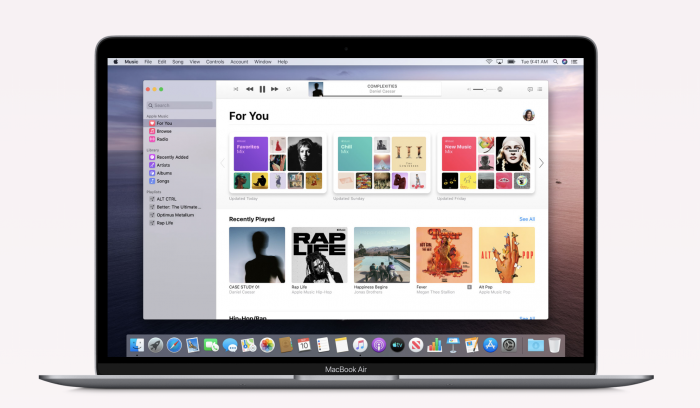
在外觀和感覺方面,MacOS 與 Apple 後 iOS 7 美學的其餘部分相匹配。 構成蘋果公司史蒂夫喬布斯時代早期軟件版本的擬物化元素早已不復存在,取而代之的是現代、簡約的設計外觀。 沿著顯示屏底部運行的 Dock 看起來與 iOS 設備上的 Dock 非常相似,具有磨砂玻璃外觀和大而醒目的應用程序圖標。 在顯示屏頂部,經典的 macOS 菜單欄沿顯示屏頂部運行,為用戶在應用程序中使用應用程序時提供了一種輕鬆控制應用程序的方法。
多年來一直存在於 MacOS 周圍的功能仍然存在,例如 iOS 風格的 Launchpad,它允許用戶使用全屏顯示選擇應用程序,以及 Mission Control,它允許在一個易於查看的情況下查看所有打開的應用程序- 視圖佈局。 這兩個功能在 MacBook 上的觸摸板或 iMac 的 Magic Trackpad 上都特別適用,但也可以通過鼠標輕鬆使用。
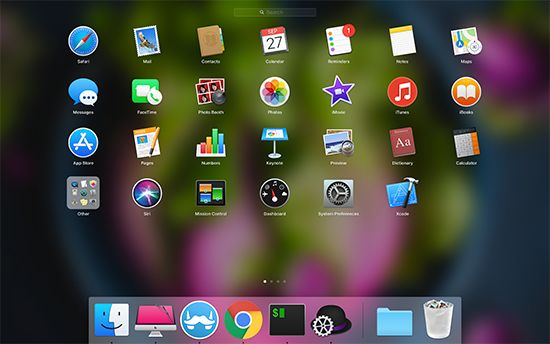
macOS 的視覺設計多年來一直非常相似,儘管如前所述,即將發布的 macOS Big Sur 將徹底改變這一點。 目前的形式是乾淨和基本的,並且與任何桌面操作系統一樣,它取決於您對它的使用。
最終,macOS 在過去幾個版本中的大部分突破性和全新功能都重新關註生態系統,並確保您的 Mac 與您的其他 Apple 設備兼容。 這是一種新的添加功能,可能會讓專業級用戶感到失望,但 2020 年 macOS 的主要吸引力在於它與 iPhone 或 iPad 的配合程度。 儘管如此,macOS 仍然保持現代、快速和流暢,並且新的文件系統已被證明是一個明智的選擇,它可以加速很久以前的計算機。 有一種感覺 macOS 更新變得有點無聊,但操作系統已經達到了成熟的程度。
視窗 10
微軟稱 Windows 10 是該公司將發布的“最後一個 Windows 版本”。 當然,這並不是說 Windows 正在消亡。 取而代之的是,微軟決定將 Windows 作為其操作系統的最終發布版本,該軟件每兩年進行一次重大更新。 這些通常以其暱稱而聞名,包括 11 月更新、創作者更新(和秋季創作者更新)和周年更新。 從長遠來看,這對 Windows 用戶來說非常有用,因為一旦您使用 Windows 10,您就無需再次支付升級費用。這些主要的半年度更新中的每一個都為操作系統提供了新功能,但對於大多數情況下,視覺設計保持不變。
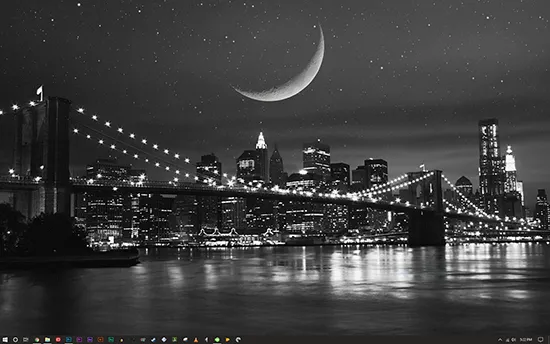
無論如何,它都不是革命性的外觀,但它看起來不錯,具有簡潔的設計和現代的界面。 顯示屏的底部是自 Windows 7 以來就存在的相同停靠式任務欄,升級後看起來比以前更好。 開始菜單在 2015 年隨 Windows 10 回歸,使用 Microsoft 的現代設計語言向菜單添加動態磁貼,以便更輕鬆地瀏覽安裝和存儲在計算機上的內容。 桌面基本上保持不變,但仍保留您手動或以其他方式添加到桌面的文件、快捷方式和其他內容。 擴展塢也是您的設置托盤和通知面板的所在地,這使您可以輕鬆檢查 PC 的狀態、查找在後台運行的程序以及檢查更新。
與 macOS 一樣,Windows 10 具有多項功能,旨在讓您的生活更輕鬆。 自 Windows 7 以來,Windows 一直是多任務處理的最佳功能之一:Snap,能夠將窗口從顯示器的一側快速拖動到另一側,從而創建兩個並排的窗口。 Snap 自推出以來的十年中才變得更好,每次更新都變得更快,並且基本上允許用戶一次快速將窗口調整為多種尺寸。 macOS 有一個類似的功能,您可以快速並排使用兩個窗口,但它要求您使用 Mac 的全屏模式,這不如使用兩個窗口同時仍然可以訪問任務欄有效或用戶友好和其他窗戶。
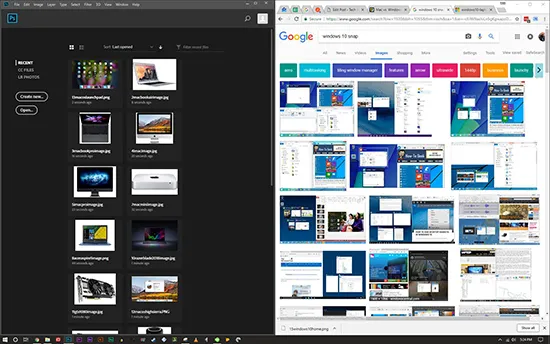
任務視圖的存在方式與任務控制類似,允許您輕鬆使用鼠標上的按鈕、鍵盤快捷鍵或觸摸板手勢來查看打開的應用程序和多個桌面的完整視圖。 2018 年 4 月的更新將其更改為 Timeline,稍後我們將詳細討論,但 Timeline 的一般功能保持不變:顯示各種應用程序並通過單擊按鈕。

歸根結底,Windows 和 Mac OS 都具有出色的設計和多種功能。 兩種操作系統都遠遠超過了它們的成熟點,這意味著它們都感覺很好用。 每個操作系統都有自己的長處和短處——通用搜索是 macOS 的主要功能,但 Windows 在改進多任務處理方面非常出色——所以如果你正在尋找一個操作系統,但你還沒有下定決心,您可能需要關注您的生態系統。
生態系統
直到這十年,您選擇的生態系統的重要性才開始變得明顯。 不僅僅是微軟和蘋果:每家主要的科技公司都希望你在他們的生態系統中,這使得每家科技公司都可以繼續向其用戶推出新產品,並承諾在一個無縫產品中協同工作。
從亞馬遜的支持 Alexa 的揚聲器系列及其 Ring 品牌的安全攝像頭到 Google 的 Assistant 品牌設備、Chromecast,當然還有 Android,很容易看到這一點在當今任何主要科技公司的行動中。 每家大型科技公司都希望用戶盡可能地留在他們的生態系統中,Mac 和 Windows 也是如此。 讓我們深入了解這兩個主要平台提供的功能。
Mac 生態系統
Mac 生態系統也恰好是 Apple 生態系統。 除了谷歌,沒有一家科技公司能夠為願意購買一條產品線的客戶建立更好的生態系統。 如果你決定一頭扎進蘋果的科技產品,你會發現一個充滿了 iPhone、iPad 和集成服務的世界。
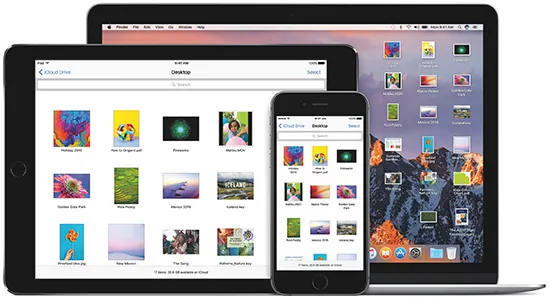
首先,讓我們談談 iOS 和 macOS,這是蘋果當前陣容中最重要的兩個軟件線。 如果您碰巧擁有一部 iPhone 作為您的日常驅動程序,那麼您可能有充分的理由考慮將您的日常計算機轉移到 macOS。 這兩種產品比以往任何時候都更緊密地協同工作,比當今幾乎任何其他可用平台都更好地權衡內容。 這並不誇張:iOS 和 macOS 還沒有完全融合,但是使用 Apple 稱為 Continuity 的方法,它們攜手合作的效果還是有待商榷的。 雖然這絕不是一個廣泛的列表,但讓我們分解一下 macOS 和 iOS 如何在 macOS 上協同工作:
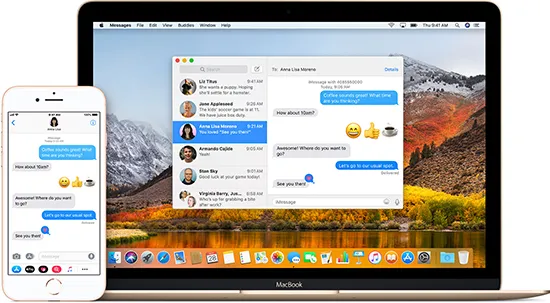
- iMessage:對於某些人來說,這是一個大問題。 如果您有 iPhone,您可能已經在使用 iMessage 與您的朋友交流。 這是當今市場上最好的交流方式之一,也是 iPhone 用戶一直使用 iPhone 的重要原因。 macOS 有一個功能齊全的 iMessage 客戶端,一旦您將設備與您的 iMessage 帳戶同步,您就可以從您的計算機發送和接收增強型消息以及傳統的短信和彩信。 當我們說這是您今天可以在 Mac 上擁有的最重要的功能之一時,我們並不是在誇大其詞。
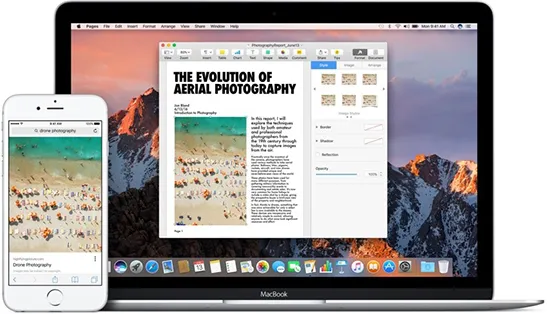
- 通用剪貼板:在 iOS 10 中引入的通用剪貼板允許您在 Mac 和 iOS 設備(iPhone、iPad 甚至 iPod touch)之間複製和粘貼內容。 該服務使用您的 iCloud 帳戶將您的設備添加到組中,以允許您的設備共享剪貼板。 啟用通用剪貼板不需要特殊選項; 只要兩台設備都登錄到同一個 iCloud 網絡(並且在啟用 WiFi 的情況下彼此靠近),那麼一切順利。
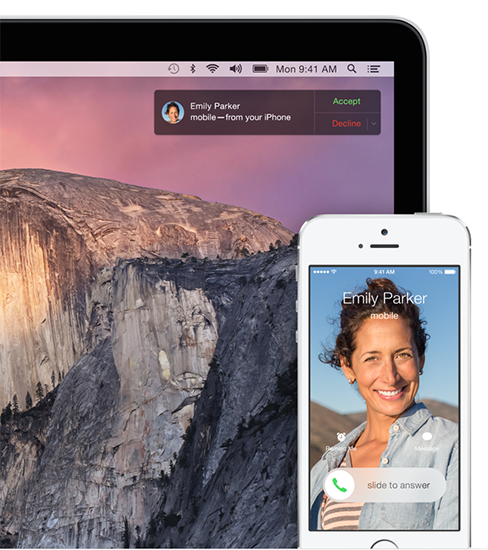
- 電話:如果你有 iPhone,你可以毫不費力地從你的 Mac 撥打或接聽電話。 您需要在設置菜單中啟用手機上的設置,然後確保 Mac 上的 FaceTime 能夠處理來自 iPhone 的呼叫。 當您在 Mac 上接聽電話時,您會在屏幕右上角看到通知,您可以直接從電腦上接聽電話,使用 Mac 或 MacBook 上的麥克風與對方通話在另一端。 它本質上是無縫的,也是使 Mac 與 iOS 一起使用起來如此簡單的少數幾件事之一。
- Handoff:此實用程序可讓您在 Mac 上的 iOS 設備上從上次中斷的地方繼續,在 Mac 的 Dock 左側會出現一個小應用程序圖標。 使用 Handoff 可以讓您在任何設備上接聽並繼續,對於希望在兩台設備之間使用 Safari 或在大屏幕上查看日曆約會的任何人來說,這是一個很好的解決方案。 Handoff 並不完美——它只適用於 Apple 應用程序,儘管第三方應用程序確實有能力添加對 Handoff 的支持,如果他們選擇這樣做的話。
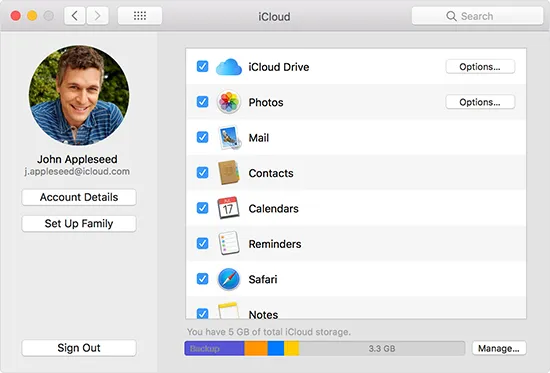
- iCloud:這個不需要太多解釋,簡單來說,既能在設備間共享文件,又能在後台自動上傳照片,還能訪問各種各樣的雲存儲,這在 2020 年不僅僅是一個很棒的應用——它基本上是要求。 iCloud 並不完美,但它對大多數人來說使用起來很容易和簡單,沒有太大的困難。
- Apple Pay:您的 Apple Pay 帳戶可在您收藏中的任何 Apple 設備之間同步,這讓您不僅可以通過 iPhone 親自購買產品,還可以通過 Mac 在線購買產品。 幾家在線商店擁有自己的 Apple Pay 終端,使在線購買產品比以往任何時候都更容易。
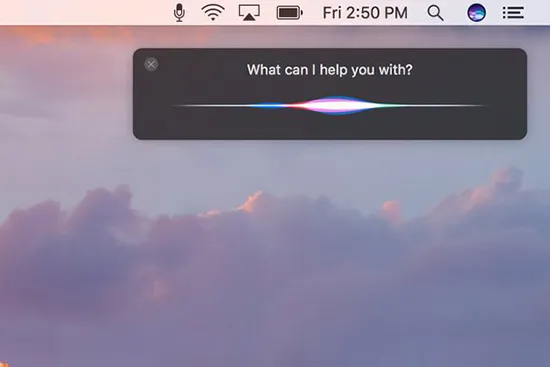
- Siri:雖然蘋果的智能助手在谷歌助手和亞馬遜的 Alexa 之後幾乎沒有那麼令人難以置信或創造性,但 Siri 在 Mac 上廣泛可用,允許您在智能手機或平板電腦和計算機之間同步。
- Sidecar:擁有一台 iPad? 您終於可以將 iPad 用作 macOS 的輔助顯示器。 多年來,第三方應用程序一直可以做到這一點,但使用 Sidecar,它是原生的、免費的和無線的。
當然,這些並不是來自生態系統內部的唯一功能,但它們肯定是以 Mac 為中心的功能。 除了這些技能和能力之外,您還可以獲得由同一家公司內部開發的各種技術產品。 這意味著您的 Mac 可與整個硬件平台無縫協作,包括 Apple TV(支持 Airplay 和鏡像)、Apple Watch(如果您擁有 Apple Watch,Mac 會在檢測到您的手錶時自動解鎖,類似於開啟的 Smart Lock Android)、iPhone 和 iPad 等。 如果您想離開 Mac,您正在投資一個很難離開的有圍牆的花園,但對於某些人來說,這是完全值得的。
視窗
Windows 生態系統並不像我們從 Apple 看到的那樣嚴密。 這源於幾個主要原因; 首先,Windows Phone 的失敗導致微軟幾乎退出了智能手機市場的競爭。 隨著 Windows Phone 的消亡,微軟轉而擁抱 Android 和 iOS,為這兩個平台發布了多個應用程序。 然而,缺乏移動操作系統導致微軟在生態系統方面落後於蘋果甚至谷歌。
第二個原因都歸結為可以運行 Windows 的各種硬件。 購買 Windows 許可證的任何人都可以將其安裝在兼容的 PC 上,包括他們自己設計的 PC。 當然,這意味著 PC 硬件並不總是像 Apple 的 macOS 與其 Mac 系列一樣與 Windows 集成。

如果沒有移動操作系統來幫助構建他們的生態系統,微軟不得不在平台之間移動同步的計劃中發揮創意。 2020 年對微軟來說最重要的是吸引用戶,尤其是 20 多歲、大學甚至高中的年輕受眾,投資微軟軟件。 這意味著從傳統的微軟產品,如 Office、OneDrive 和 Outlook,到更多消費級產品,如 Xbox 或 Skype,一直到他們的小眾應用和實驗,如 Android 上的 Microsoft Launcher 和他們的 Cortana 智能助手。 通過同時採用 iOS 和 Android,Microsoft 已使其軟件隨處可用。 讓我們簡要分解一下 2020 年 Windows 生態系統的樣子:
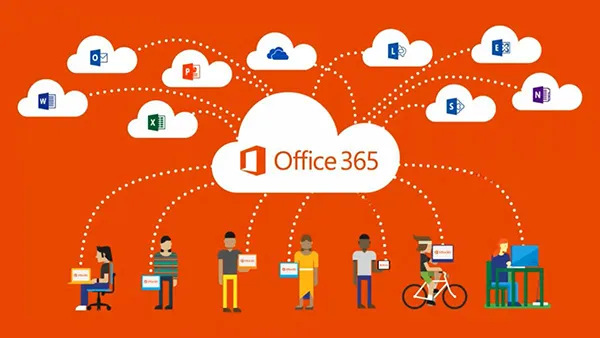
- Office 365: Google Drive 的直接競爭對手,Office 365 是 Microsoft 的 Web 版本的 Office,包含用於 Word、Excel、Powerpoint、OneNote 等的 Web 和移動應用程序。 Office 365 允許您在雲中工作、與他人協作,以及完成大多數 Office 用戶所需的一切——所有這些都以每年相當低的價格進行。 如果您是學生,情況會更好,因為您無需支付一分錢即可使用該服務。
- OneDrive:如果 Office 365 是 Google Docs、Sheets 和 Slides 的競爭對手,那麼 OneDrive 就是 Drive 存儲部分的競爭對手。 OneDrive 有很多名稱,包括 SkyDrive、Windows Live SkyDrive 和 Windows Live 文件夾,但 OneDrive 似乎是該公司所使用的名稱。 OneDrive 直接與 Windows 10 同步,並且具有適用於您可以想像的幾乎所有平台的應用程序。 如果您希望將內容保存在雲中,可以在任何設備上訪問,同時還將您的存儲直接構建到您自己的個人生態系統中最重要的設備(您的 PC)中,這是一個很好的選擇。
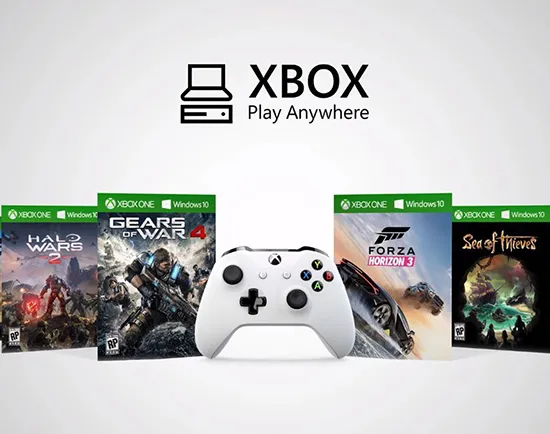
- Xbox:我們將在下面的“體驗”部分詳細討論遊戲的可能性,但微軟的 Xbox 陣容在 PC 上的重要性從未像 2020 年那樣重要。微軟兌現了三年前在 PC 上發布 Xbox 獨占遊戲的承諾同樣,這種體驗對 PC 遊戲玩家來說也很順利。 Cuphead等遊戲已經為 Xbox 贏得了一些重要的信譽,並且與 Xbox Play Anywhere 同步以在 Xbox 和 PC 之間移動遊戲保存數據的能力使您的 Xbox 成為遊戲的完美客廳伴侶。 這還包括 PC 版遊戲通行證,其中包括 100 多種遊戲,每月費用較低。
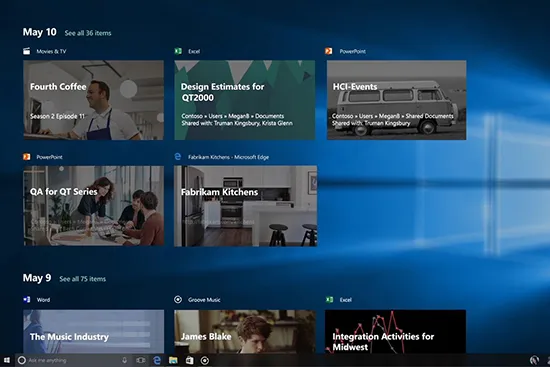
- 時間線:時間線是一項新功能,是任務視圖的更新,在 2018 年 4 月更新中推出。 Timeline pulls in data from all your devices, including multiple PCs, Android and iOS devices, and more, in order to easily sync up your data on your computer. With iOS, Timeline uses Microsoft Edge to sync; with Android, Microsoft uses the Microsoft Launcher, which takes the place of the traditional launcher on your smartphone to offer you a full Microsoft experience. It works well and makes it easy to sync content between the device on your desk and the device you carry everywhere else.
- Continue on PC: With this option, you can link up your smartphone with your Windows 10 device in the settings of Windows by installing an app from the App Store or Play Store. This option gives you a new selection in the Share menu on Android or iOS: Continue on PC. This option allows you to automatically send web pages from any browser straight to your PC, giving you the ability to sync between devices.
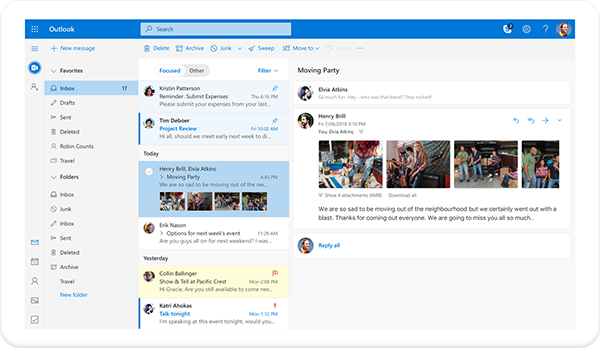
- Outlook: Microsoft's suite of email, calendar, contacts, and tasks isn't nearly as popular as Gmail. Despite being something of a niche product, the people who use Outlook also happen to love Outlook. With a minimal, clean design and some solid features, Outlook is a great email and calendar client if you're willing to dive deep into the world of Microsoft.
- Sync between computers: Microsoft has its users sign in with a Microsoft ID, which makes it much easier to sync your content between devices. If you own multiple PCs (perhaps a desktop and a laptop, or a personal and work laptop), this makes syncing your content a breeze.
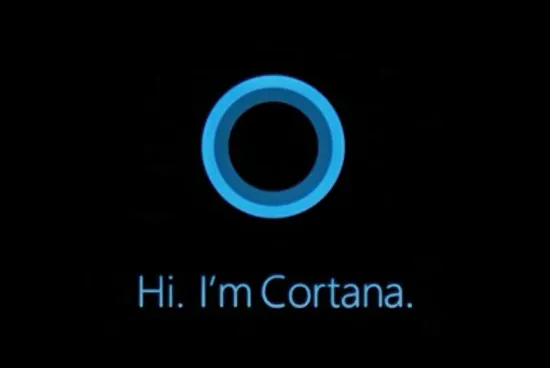
- Cortana: It's 2020, which means every major tech company has to have its own smart assistant. Cortana's is actually pretty solid, if definitely underrated in the entire ecosystem. More devices with Cortana are coming, including smart speakers, and the Cortana app is readily available on both iOS and Android. If there's one thing for sure, it's that Cortana has the coolest name of any AI assistant on the market today, named after the AI character who assists Master Chief in the Halo games.
This is just a sampling of parts of the ecosystem Microsoft has worked hard to build in the wake of the Windows Phone failure. It's a solid ecosystem, one built on getting you to use Microsoft's services while simultaneously allowing you to own iPhones or Android devices. Keeping the products you own while adding in support for Microsoft's own software may seem like a backup plan built on the lack of mobile dominance by Microsoft, but that doesn't stop the obvious pros to having access to multiple ecosystems in one package. Microsoft isn't quite as synergized as Apple's own platforms, but that doesn't mean it isn't a solid ecosystem in its own right.

安全
This category might end up being more controversial than some might imagine. For decades, Apple has pushed macOS as the secure choice for users looking for simplicity and ease of use in their software. In the mid-2000s, Apple's “Get a Mac” campaign made notes about security multiple times, with most users being convinced from these marketing campaigns that macOS is the most secure platform, free from viruses and other unsafe content. It's no lie that Windows was a cesspool of viruses, trojans, and other malicious software in the 2000s. The overwhelming popularity of Windows XP, combined with some serious security holes in the software and greater adoption of computers, meant that Windows fell victim to numerous security faults to the detriment of users everywhere. macOS, meanwhile, was largely seen as a safe haven for those experiencing viruses and other attacks.
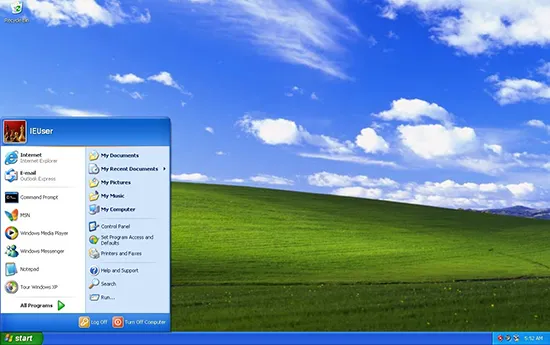
While macOS has always been a fairly secure platform, as you might expect, the truth is more complicated than the “Get a Mac” campaign pushed. The truth is, though Windows XP had numerous security faults, MacOS always had the upper-hand on viruses. Less than ten percent of computers in the 2000s were Macs, and today, Apple counts iOS and macOS together as one platform. Even today, using a StatCounter page sourced from April of 2018 that tracks browsing data, one can determine about 13 percent of computers run macOS, while 81 percent of computers use some version of Windows (primarily, Windows 7 is still the most popular version of Windows, with Windows 10 not far behind). Because of the difference in audience size, most hackers and other users writing malicious programs choose to target Windows over macOS, simply because most people designing software want to grab the most people possible.
So, with this in mind, let's take a look at what each platform is doing to combat security concerns, using the most recent versions of each operating system. Security is no laughing matter when it comes to protecting your computer from possible threats online, so with that in mind, let's dive in.
macOS
Like any modern operating system, Apple takes security very seriously when it comes to macOS. Every single Mac ships with Gatekeeper enabled, and that tech helps to keep numerous security concerns at bay when browsing the web. For the unfamiliar, Gatekeeper is a tool enabled by default in the settings on every Mac that prevents apps from being installed when they are either developed by unverified companies or when they're from outside the Mac App Store.
The default option allows for apps from within the Mac App Store to be installed, along with apps that are signed with an Apple ID. If you want, you can disable this option entirely within System Preferences, or amp it up to remove all apps that aren't from the Mac App Store. Unsigned apps are blocked completely from being installed on a Mac with this enabled, helping to keep unwanted content off your PC.
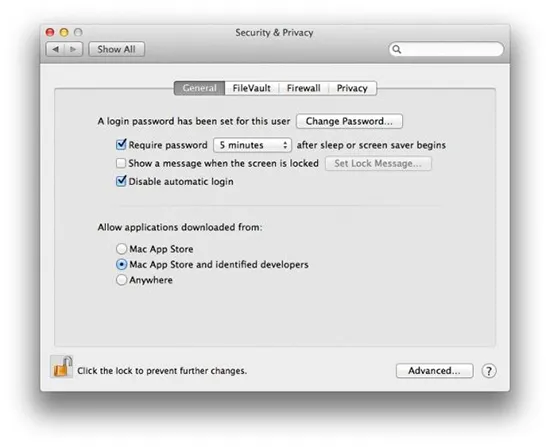
One of the biggest advantages to macOS is its application sandboxing, which helps to keep applications from spreading throughout your computer by locking down tools based in Safari into their own small, uncontaminated compartments. This means a malicious file downloaded through Safari is unable to head for your computer's file system, leaving damage minimized or eliminated entirely. If you're worried about your files being unlocked, don't worry—your computer has full encryption on its data with FileVault 2. And when it comes to gaining access to your computer physically, newer MacBooks use a fingerprint sensor to stop unwanted users from reaching your data.
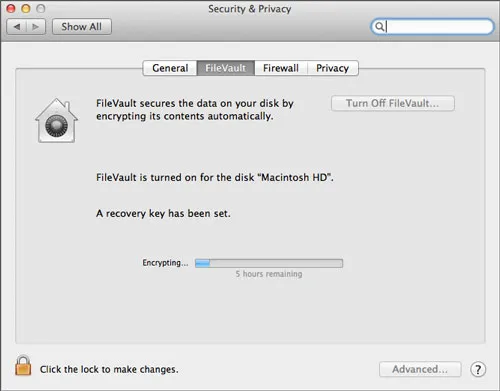
If there's one area macOS lacks, it's a built-in antivirus. Some will argue macOS doesn't need antivirus software because your computer is already secure thanks to the above-mentioned items. This isn't completely inaccurate, and depending on the antivirus you choose, not having one can often be best for the performance of your computer.
That said, it's still typically a good idea to have antivirus software installed on your computer, just as a security measure in case things go wrong. Macs have never been more popular than they are in 2020, and therefore, the threat of possible viruses and other malware infecting your computer has never been more serious. Viruses for Mac do exist, and it's important to take the security of your computer with the utmost importance. If you're looking for free security software, try Malwarebytes, which offers a lightweight antimalware and antivirus program for free.
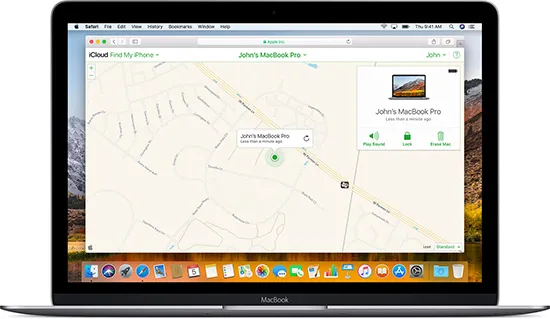
We'd be remiss if we didn't mention two additional security measures on macOS. First, Find My Mac allows you to locate your device anywhere in the world should it go missing. You can use this tool to find out where you last left your MacBook or, if necessary, to lock or erase your data if it's been stolen. Second, macOS supports Time Machine, Apple's backup service that allows you to set backups on external drives for regular maintenance. Apple is one of the best tech companies when it comes to backing up your data, both on mobile devices and on macOS. Time Machine makes it easy to ensure you never lose another file, and when you're talking about a computer that likely holds everything from family photos to tax records to video projects, it's important to keep as much of your data as secure as possible.
Windows 10
If you ask someone on the street about the security preferences in Windows 10, they'll likely either mention that Windows is prone to viruses, or that Windows 10 constantly provokes them with updates and prompts to restart their computer. In a way, both are true. Windows 10 is about four times as popular as the newest version of macOS, and Windows (legacy editions to the latest update) is installed on more than seven times the amount of computers as macOS. As addressed above, that generally means you're going to run into more viruses on Windows than on macOS thanks to the higher number of users and potential targets.
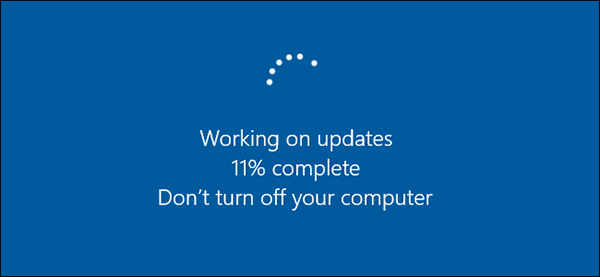
不斷更新和重新啟動只是 Microsoft 保護 Windows 免受計算機上病毒、惡意軟件和其他不需要的軟件侵害的一種方式。 這些更新不僅僅是微軟推動的隨機煩惱,即使他們可能不時有這種感覺。
相反,微軟會在每個月的第二個星期二推送更新,為其大量客戶提供安全補丁,並在此過程中幫助改善用戶體驗。 這些更新可能令人沮喪或煩人,因為 Windows 10 旨在自行更新。 儘管系統在不使用時會嘗試更新,但很多用戶(包括本指南的作者)都在他們的計算機上完成了工作,只是走開並回到重新啟動的 PC。 Windows 上的活動時間允許大多數人將他們的計算機設置為在半夜重新啟動,但我們都犯了錯誤並且在進行過程中丟失了工作。
儘管如此,這些安全更新還是不錯的。 他們在使 Windows 10 成為迄今為止最安全的 Windows 版本方面大有幫助,並且看到 Microsoft 學會認真對待他們的安全性是一個好兆頭。 即使更新周期偶爾會讓人感到有點不知所措或令人沮喪,但歸根結底,推動用戶安裝安全更新對最終用戶和微軟自己作為具有真正安全性的操作系統製造商的聲譽都有好處。
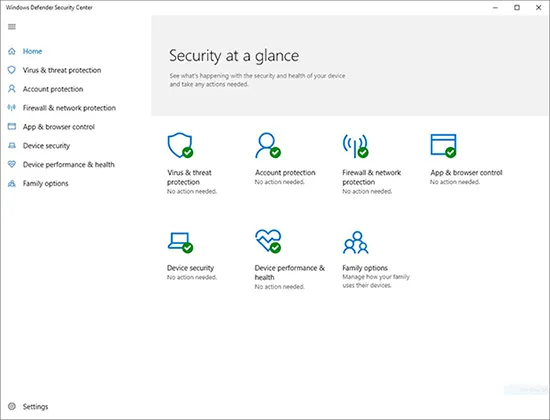
Windows 10 在解決該病毒問題方面也大有幫助。 與要求最終用戶在其計算機上安裝第三方防病毒軟件的 macOS 不同,Windows 10 默認包含一個功能齊全、輕量級且免費的防病毒套件,稱為 Windows Defender。 Windows Defender 安全中心允許您一次查看 PC 的所有功能,確保您免受威脅。 它包括病毒防護,它會在後台對您計算機上的文件進行掃描,並提醒您計算機上的任何潛在問題和麻煩文件。 它包括一個防火牆,用於在家中和旅途中連接到無線網絡,這有助於確保您的數據安全無虞。 如果確保您的設備設置了安全密碼和其他加密,以確保您的設備永遠不會落入壞人之手。
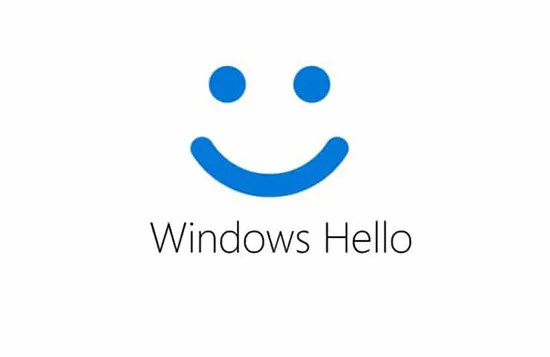
Windows 10 包含一整套保護和防病毒軟件,在抵禦威脅方面肯定比 MacOS 更勝一籌,但蘋果無論如何也不必完全應對這些威脅。 這是否使它成為一個清洗真的取決於你,但仍然值得注意的是微軟為 Windows 10 實施的更多安全增強功能:
- Windows Hello:雖然這僅適用於某些計算機和設備,但任何具有 Windows Hello 認證的筆記本電腦或相機都可以使用 Hello,讓用戶只需通過他們的臉即可輕鬆訪問他們的計算機、文件、應用程序等。 與 iOS 上的 FaceID 非常相似,Hello 可以讀取您的面部並將其與筆記本電腦或台式機上保存的數據進行匹配(儘管以一種不太安全的方式)。 大多數用戶在購買兼容的筆記本電腦時都會體驗到 Hello,儘管您可以通過購買 LilBit 或 Logitech Brio 等網絡攝像頭將第三方網絡攝像頭添加到您的顯示器或筆記本電腦。
- 家長控制:如果您將筆記本電腦或台式機送給未成年人,您可以通過在設備上的設置菜單中設置家長控制來規範他們的使用。
- 查找我的設備:與 Android、iOS 和 macOS 產品一樣,Windows 允許您查找和定位丟失的設備,或者鎖定或擦除內容以保護您的數據。
所有這些結合在一起,使 Windows 10 成為用戶和 IT 專家的絕佳體驗。 它當然有一個學習曲線,但是一旦你學會瞭如何使用 Windows 10,你就可以開始控制你的安全體驗了。
經驗
您為日常使用選擇的平台可以讓您對從該設備獲得的體驗有一定程度的期望。 macOS 和 Windows 在每個系統上都提供了不同的體驗,儘管每個平台都越來越接近彼此平等。 在本節中,我們決定著眼於三種不同的可能性,您最終可能會使用您的新計算機。 首先,我們著眼於內容創作——即在平台上編輯視頻或照片,同時管理資源和快速完成工作的能力。
接下來,我們研究了 Mac 和 Windows 上的遊戲世界,每個平台上的硬件如何發揮手頭的遊戲可能性,以及一種操作系統是否比另一種更好。 最後,我們預覽了基本的應用程序使用,包括從瀏覽到在系統上安裝公司軟件的所有內容。 我們還深入了解了每個平台的專用應用商店。 如果體驗是您在新 PC 上所追求的,您將不想跳過本指南!
內容創作
多年來,Mac 一直是內容創作之王,被視為任何想要花時間製作視頻或電影、編輯照片或其他需要大量時間和創造力的事情的人的首選平台。 這並沒有完全改變,但一些漣漪導致 Windows 在世界各地的編輯室中變得更加普遍。
首先,正如我們在硬件總結中所說,蘋果暫時或多或少地放棄了對專業級市場的控制。 蘋果目前唯一真正為專業級工作打造的電腦是 iMac Pro,但正如我們之前所報導的,考慮到所有因素,iMac Pro 的價格相當昂貴。 Apple 銷售的大多數其他計算機要么動力不足,無法進行任何嚴肅的圖形工作,要么缺乏大多數創作者所需的專業級端口和工具。

其次,在第十版發佈時對 Final Cut Pro 的更改引起了很多用戶的頭疼,難以穩定地掌握 Final Cut 的優點。 儘管當前版本的 Final Cut 有所改進,但在 2011 年最初發布 Final Cut Pro X 時仍然存在重大脫節。最後,Adobe 的 Creative Cloud 軟件套件(包括 Premiere Pro 和 After Effects)的改進使其比以往任何時候都更容易在 Windows 和 macOS 上進行編輯,充分利用許多 Windows 計算機上提供的專用圖形功能。
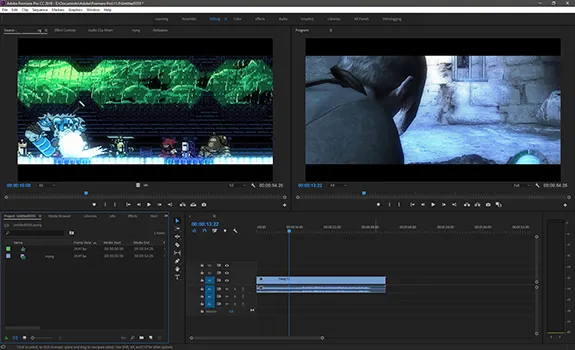
所有這一切並不是說你不能在 2020 年在 Mac 上進行創作。 相反,更容易說使用 Windows 創建視頻或編輯照片從未如此好過。 具體來說,Premiere Pro 能夠使用 Nvidia 的專用顯卡來改善渲染時間和 4K 播放是 Windows 相對於 macOS 的主要優勢。 Final Cut 使用了類似的優勢,但如果您在 Adobe 的駕駛室中玩遊戲,那麼過渡到 Windows 要比堅持使用當前功能不足的專業級 Mac 容易得多。
賭博
如果你想訪問一個大型遊戲庫,二十年前的相同事實今天仍然存在:選擇 Windows,而不是 Mac。 Mac 上的遊戲場景有所改善,流行的遊戲市場 Steam 展示了支持 macOS 的遊戲,但總的來說,今天在 PC 上發布的大部分最大、最流行或最重要的遊戲都是僅限 Windows 的。 得益於此,在 Windows 上比在 macOS 上更容易訪問專用顯卡的能力。 Apple 銷售七種不同型號的 Mac,其中很少有入門級的專用顯卡。 也就是說,Apple 終於推出了新的 16 英寸 MacBook Pro,以起價提供 4GB 獨立顯卡,並可以升級到 8GB。 我們仍然不會將 MacBook Pro 稱為遊戲 PC,但他們的筆記本電腦肯定比以往任何時候都更強大。

部分問題源於蘋果在其設備中獨家使用 AMD Radeon 顯卡。 AMD 製造了出色的產品,包括 CPU 和 GPU,但 Nvidia 是市場領導者,他們的 GTX 系列目前是當今設備中最好的。 Nvidia 自己的 MaxQ 系列顯卡在過去一年中大受歡迎,有助於將近乎全功率的 GTX 2070 和 GTX 2080 安裝在 16 英寸 MacBook Pro 大小的輕薄外殼中。 AMD 尚未推出類似功率的筆記本電腦產品,讓 Windows 機器繼續填補(相當大的)PC 遊戲市場。

也就是說,值得指出的是,Steam 確實為 macOS 遊戲提供了市場,讓那些發現自己被 Apple 生態系統的魅力所吸引的遊戲玩家仍然可以玩一些遊戲。你不會找到《巫師 3 》或《上古捲軸》 V:macOS 上的 Skyrim ,但這裡有一些你現在可以在 MacBook Pro 或 iMac 上玩的遊戲的快速預覽:
- 死靈舞者的地穴
- 永恆之柱
- 刀塔 2
- 火箭聯盟
- 戰斗科技
- 文明VI
- 泰拉瑞亞
- 無主之地 2
- 英雄聯盟
- Fortnite:大逃殺

這聽起來可能很愚蠢,但儘管 Mac 上的遊戲市場有限,但這裡總有適合每個人的東西。 Necrodancer 的地穴非常適合單人遊戲和本地多人遊戲,火箭聯盟也是如此。 《文明 VI》和《泰拉瑞亞》為玩家提供了深入的遊戲玩法和數小時的活動時間。 Dota 2、英雄聯盟和Fortnite都為玩家提供了有競爭力的內容,以便在玩好遊戲的同時與隨機玩家和朋友對抗,永恆之柱和無主之地2都是出色的(儘管非常不同)RPG,可以浸泡幾個小時進入升級和完成任務。 它並不完美,但如果您想要獲得遊戲修復,您絕對可以在 Mac 上進行配置。
如果我們沒有提到 Apple Arcade,那我們就大錯特錯了,它在 Catalina 的 macOS 上出現了。 Apple Arcade 是一項每月 4.99 美元的訂閱服務,可讓您訪問數十款遊戲,其中許多遊戲是 Apple 生態系統獨有的。 並非每款遊戲都值得一玩,但無論您是鐵桿玩家還是休閒玩家,Apple Arcade 中都有大量出色的遊戲。 如果僅提供免費的一個月試用版,那絕對值得一試。
現在,說了這麼多,PC 遊戲存在於 Windows 上。 只要您的硬件足夠強大,可以運行任何東西,您就不需要查看專門的遊戲目錄。 不僅 PC 遊戲比過去 20 年更受歡迎,而且它的受歡迎程度足以讓遊戲發行商將上一代的一次性遊戲機獨家產品追溯引入市場(世嘉在這方面最為成功,推出了原版Bayonetta和被低估的速度射擊遊戲Vanquish以 9.99 美元的低價獲得了巨大的成功)。

在 Steam 之外,微軟自己也承諾支持 Windows 上的遊戲。 儘管該公司顯然為主機遊戲玩家銷售 Xbox One S 和 Xbox One X(後者的功能強大到本質上就像一台小型計算機),但微軟已經承諾所有未來的獨家遊戲也將是 PC 遊戲,作為 Xbox Play Anywhere 計劃的一部分。 Play Anywhere 允許您在 Xbox 或 PC 上購買一次特定遊戲後訪問它們,並且能夠以一個價格在任一平台上玩它們。 這也意味著您保存的進度在平台之間同步,從而可以輕鬆地在一個系統或另一個系統上玩。
應用
就各自的應用商店而言,這兩個平台的表現都不是很好。 Mac App Store 已經存在多年,但許多批評者一直在直言不諱地批評 App Store 缺乏支持和更新、平台上假冒應用程序的數量以及通過平台而不是通過平台銷售軟件的問題。獨立。 2017 年,一款名為 Piezo 的錄音應用成為新聞,當時該應用背後的開發團隊明確表示,在 Mac App Store 之外銷售他們的應用有助於他們的銷售,而不是傷害他們。 儘管實際銷售額略有下降,但由於蘋果在 Mac App Store 中銷售時沒有收取 30% 的費用,他們賺了更多的錢。
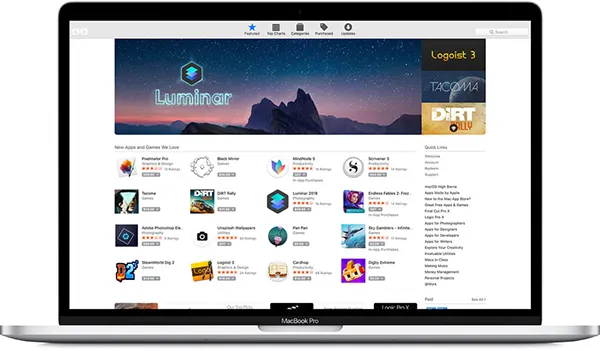
一般來說,瀏覽 Mac App Store 是一種不錯的體驗,儘管很多軟件來自在 App Store 之外銷售軟件的公司。 該平台上有一些出色的應用程序,但從很大程度上來說,該服務已被用戶和蘋果公司所忽視。 App Store 很有可能在未來幾個月內看到重新設計,因此我們對此抱有希望。
微軟商店也好不了多少。 事實上,可以說情況更糟。 微軟試圖通過其在線商店提供獨家 Xbox Play Anywhere 遊戲(如《盜賊之海》 ),並通過“S 模式”銷售裝有 Windows 10 的筆記本電腦 Surface 筆記本電腦,從而將消費者推向 Microsoft Store 購買他們的應用程序。這可以防止用戶安裝來自未知來源的應用程序。 S 模式在很大程度上是失敗的。 沒有其他大公司在超出預算範圍的筆記本電腦上發貨,微軟看到很大比例的 Surface Laptop 1 用戶升級到 Windows 10 Pro。 在 Windows 10 上瀏覽 Microsoft Store 並沒有突出顯示可供下載的大量內容。 有一些可靠的應用程序,包括獲取 iTunes 的能力,對於播客愛好者來說,還有適用於 Windows 10 的 Pocket Casts。但總體而言,Microsoft Store 是 Mac App Store 的一個更糟糕的版本,已經在很大程度上被註銷了。
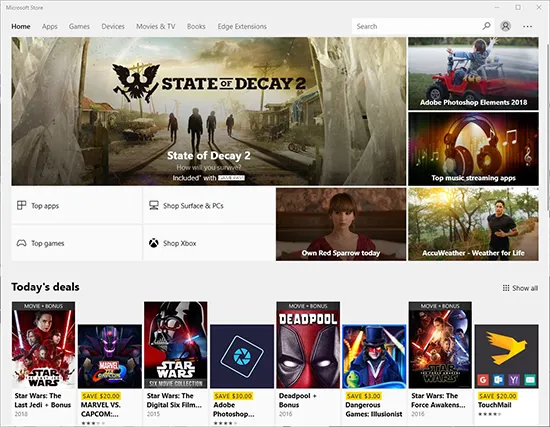
當然,這在很大程度上忽略了兩個平台在主要生態系統之外的各種應用程序。 一方面,Windows 擁有大量的在線第三方應用程序和實用程序。 這個應用程序和附加組件的集合非常龐大和多樣化,而且真的不可能說有多少在線 Windows 應用程序也是 Windows 專有應用程序。
您需要使用 Windows 來處理大量軟件,包括(並且經常)適用於您工作場所的應用程序。 macOS 同樣多樣化,提供了一系列對 Mac 友好的應用程序,這些應用程序往往更接近於基於創意的應用程序。 在考慮僅限 Mac 的軟件時,GarageBand 是首先想到的平台之一。 Windows 上有 GarageBand 之類的軟件,但沒有什麼能比得上真正的軟件。
總的來說,如果你擔心雙方攜帶的軟件,你不應該擔心。 如果您真正關心每個平台是否有適合您的應用程序列表以及您自己的個人需求,最好的辦法是寫下您在學校或工作中需要哪些應用程序,然後檢查該軟件是 Windows 還是 macOS -只要。 大多數軟件比以往任何時候都支持這兩種操作系統,但是當您設法抓住您選擇的平台時,您永遠不知道您是否會成為一方或另一方的受害者。
成本
購買計算機時要考慮的最後一個難題是我們在整個指南中一直在討論的問題:任一平台的入門成本。 正如您可能想像的那樣,花費 500 美元與花費 2,000 美元獲得的體驗大不相同,而且您願意在 Mac 或 Windows PC 上花費的金額會極大地改變您所獲得的收益。 與安全性一樣,大多數讀者可能會看到本指南的這一部分的發展方向,但請耐心等待:讓我們談談這兩個平台的真實成本。
蘋果電腦
除了 Mac Mini,每台 Mac 的入門級價格都超過 1,000 美元,iMac 和 MacBook Air 的起價均為 1,099 美元,MacBook Pro 的起價為 1299 美元。 這是昂貴的,而且考慮到運行 Windows 且價格低於 1,000 美元的可靠中端設備的數量,很難證明這個價格是合理的。 也就是說,有很多方法可以在 Apple 產品上節省幾塊錢,這從購買 Apple 的秘訣開始:購買翻新機型。
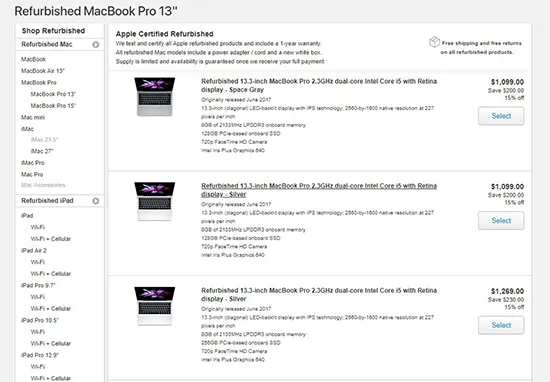
通常,購買翻新型號是一個好主意,具體取決於您從哪裡購買。 一些公司會出售翻新型號,只是為了保修一個月,產品的時間更長。 蘋果不是這些公司之一。 他們的網站上有一家經過認證的翻新商店,可以讓您購買類似新產品,同時節省數百美元。
不使用這些產品; 通常,它們要么是在短短 14 天內退回的產品,要么是最初有缺陷並經過維修和測試的產品。 通過 Apple 認證翻新商店銷售的每件產品都經過了額外缺陷測試,並確保看起來像新的一樣,沒有任何標記、划痕或視覺損壞。 此外,每台翻新的 Mac 都享有與新產品相同的 1 年保修期。
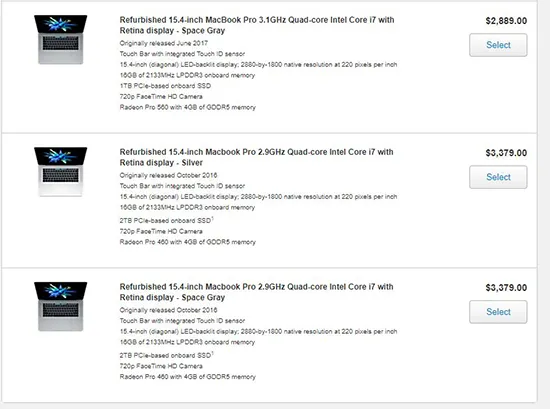
根據您要使用的產品,購買翻新的 Mac 可以為您節省 80 到 800 美元不等,更昂貴的型號在此過程中節省的費用更多。 正如您所料,經過認證的翻新型號來來去去,因此您可能並不總是得到您正在尋找的設備。 儘管如此,以下是您在此過程中可以看到的總體思路:
- 翻新 13 英寸 MacBook Pro 帶 TouchBar,立減 350 美元
- 翻新 15 英寸 MacBook Pro 帶 TouchBar,減 620 美元
- 翻新 27 英寸 iMac,立減 270 美元
- 翻新 MacBook Air,立減 150 美元
這些交易通常很快——事實上,在我們準備這篇文章時,13 英寸 MacBook Pro 的報價已經售罄。 儘管如此,這是在購買時節省一些現金的好方法,而您所賺取的節省可以大大幫助您購買產品。
購買新 MacBook 時還有兩個額外的考慮因素。 第一個:Apple 的教育折扣是遊戲中最好的折扣之一,如果您通過高中或大學獲得資格,您可以通過 Mac 和 iPad 上的 Apple 教育商店輕鬆節省一些現金。 它不像他們的翻新商店那樣節省大量資金(1,299 美元的 MacBook Pro 的價格降至 1,249 美元,節省了 50 美元),但如果您拒絕通過翻新市場購買,這是一筆划算的交易。
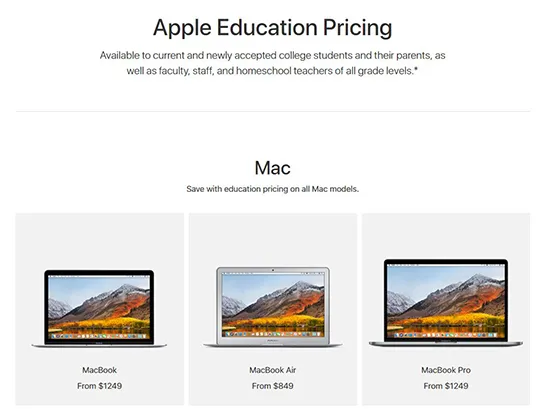
第二種選擇是 eBay,您通常可以在仍然在密封盒中的全新 MacBook 上節省幾百美元,或者您可以只花幾百美元購買舊型號。 如果您知道要在 Mac 中尋找什麼並且不介意為舊型號付費,那麼這可能是在您的陣容中添加第二台計算機以使用 Mac 應用程序的好方法。 這不是一個完美的解決方案(特別是考慮到一些 Mac 最終通過該服務花費更多,但一般來說,如果您知道如何在 eBay 上購買技術,並且您等待利用 eBay 偶爾提供的最多 15 個站點範圍內的優惠券交易網站上的任何產品都可享受 % 或 20% 的折扣——您可以賺得盆滿缽滿。
視窗
簡而言之,Windows 定價無處不在。 您基本上可以在運行 Windows 的設備上花費盡可能多的錢或盡可能少的錢,無論是低於 200 美元還是高於 2,000 美元。 很難將其提煉成一個簡單的指南,因為我們可以簡單地列出無窮無盡的設備示例,我們開始使用上面硬件部分下的一些示例來做一些事情。 因此,相反,讓我們談談購買 Windows 設備、Windows 軟件的一些方法,最後,您可以為構建自己的桌面的硬件支付的一般價格。
首先:購買 Windows 設備。 使用 Apple,您可以直接通過公司購買,也可以通過第三方經銷商(如亞馬遜或百思買)購買。 Windows 筆記本電腦的可用性相似,但在購買位置上有更多選擇:
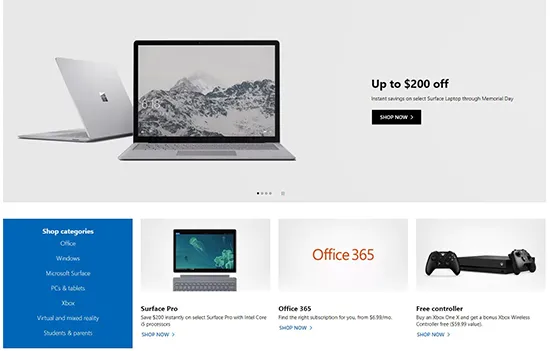
- 微軟本身:與蘋果一樣,微軟在美國和其他四個國家擁有一系列實體店。 實體連鎖店不像蘋果自己的零售店那麼大或成功,但它們仍然存在——而且它們也相當大,銷售的產品種類繁多。 微軟不僅僅在這些商店銷售他們的 Surface 產品; 他們通常會攜帶全套筆記本電腦和其他設備,您可以輕鬆地從商店購買。 戴爾 XPS 系列和 Razer 遊戲筆記本電腦等筆記本電腦都在那裡,配有一些顯示器、台式機、Xbox 遊戲機和配件等。 如果你碰巧住在附近,他們值得一遊。 但是,如果您不這樣做,Microsoft 也有一個在線商店。 與他們的實體店一樣,您可以在網上找到所有出售的 Surface 產品,但此外,您還可以通過 Microsoft 提供的一系列其他高級 PC 進行購物。 最好的部分是:微軟提供“簽名版”PC,它可以刪除製造商包含的所有不需要的過時軟件。
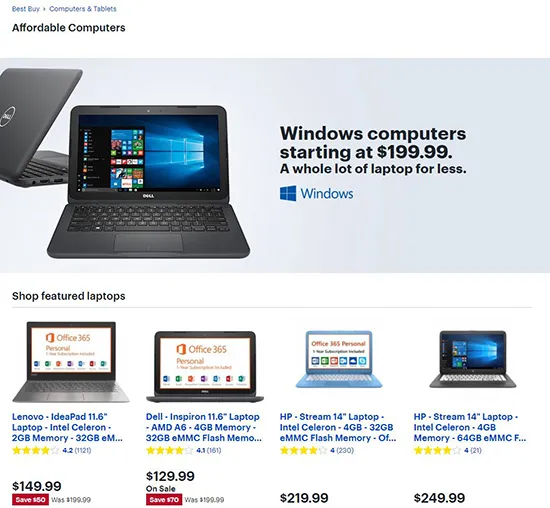
- 第三方經銷商:百思買和亞馬遜是這裡的兩個明顯選擇,兩者都攜帶各種筆記本電腦和台式機供用戶以多個價格點購買。 百思買有不錯的筆記本電腦,起價僅為 199.99 美元,您可以輕鬆瀏覽整個“平價電腦”部分。 在撰寫本文時,其中一些筆記本電腦的售價甚至已降至 129.99 美元。 同樣,亞馬遜有一系列售價約為 199 美元的電腦,而且經常有銷售讓用戶以預算價格購買像樣的筆記本電腦。 任何一個地方都是以便宜的價格購買筆記本電腦的絕佳選擇,而且考慮到百思買也是一家實體零售商,如果您有需要,這也是快速購買筆記本電腦的好方法。 沃爾瑪還提供一系列可供在線和商店購買的筆記本電腦,儘管這些設備往往只偏向低端。 Newegg 和 B&H 是另外兩家可以提供專業硬件的零售商,通常針對專家、遊戲玩家或內容創作者。
- PC 製造商:微軟並不是唯一一家為 Windows 10 構建硬件的公司; 如果是這樣,您將在餘生中一直使用 Surface Books 和 Surface 筆記本電腦。 戴爾、惠普、華碩、宏碁和聯想只是生產您今天可以購買的電腦的主要品牌中的幾個,雖然您可以通過亞馬遜或百思買找到他們的產品,但您應該在購買前始終查看製造商網站第三者。 有一個很好的機會,您可以在戴爾或華碩通過製造商銷售某些 PC 時,同時獲得交易並確保您首先獲得保修。 您通常還可以獲取其他任何地方都沒有的某些模型,或者通過您的學生電子郵件獲得有利於教育的交易。
- eBay :正如我們在 Apple 看到的那樣,您可以通過 eBay 購買 PC,設備的質量從包裝盒中的全新到像新的或工廠翻新到二手,一直到“報廢”零件。” 與往常一樣,記得在 eBay 上購物時要小心; 有時很容易被騙。
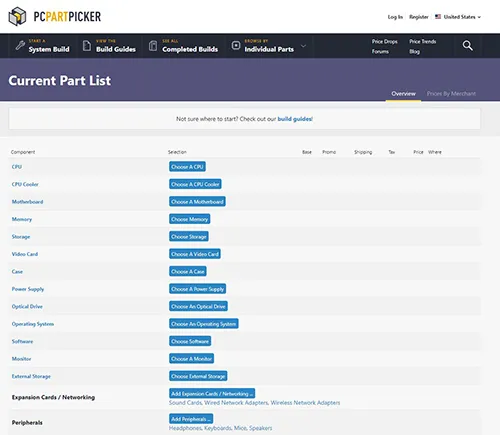
最後,仍然可以選擇使用外部公司的硬件部件自行構建 PC。 我們建議您查找購買零件的預構建指南或使用 PC Part Picker,它允許您構建相當於電子表格的 PC,並完成兼容性檢查、預製指南和價格檢查,或者瀏覽 Newegg 和亞馬遜打造一款值得玩遊戲的台式機。 請記住,在撰寫本文時,由於比特幣的普及,您自己購買顯卡非常昂貴。 我們在硬件部分前面提到過,但值得重複。 總體而言,Windows 購物者在購買設備時有多種選擇。
***
很難總結出如此大的指南,但這是我們最好的選擇。 與以往相比,Windows 和 macOS 之間沒有重大的質量差異。 這可能聽起來像是逃避現實,但這是事實。 macOS 一直是桌面操作系統的優秀現代版本,Apple 自己的風格使其成為生活在 Apple 生態系統中的任何人的絕佳選擇。 尤其是連續性,它使 macOS 不僅僅是一個桌面操作系統,而是一種用戶在遠離可能成為他們的主要計算機時進行交流的方式:他們的 iPhone。 同樣,Windows 10 表明,微軟已經從他們過去的成功(Windows XP 尤其是 Windows 7 的流行)和失敗(Windows Vista、Windows 8)中吸取了教訓,以創建一個適用於任何安裝它的人的操作系統。
當然,這兩種操作系統都有自己的優點和缺點,這使得在其中一種或另一種之間進行選擇更容易一些,但這就是重點。 雙方各有優劣,這有助於使 Windows 和 macOS 相互競爭。 如果微軟沒有 macOS 與 Windows 競爭,Windows 10 就不會像現在這樣好。 同樣,在過去幾年中,專業社區慢慢轉向 Windows 市場,這讓蘋果別無選擇,只能回滾他們的一些重大變化,轉向內部處理器是否會推動更多的創作者轉向還有待觀察。微軟。 macOS 上的遊戲雖然仍然比 Windows 弱得多,但在過去幾年中有所改進,並且由於 Adobe 和 Nvidia 等公司,Windows 在內容創建方面變得更好。

最終,您選擇的計算機需要滿足您的日常生活需求。 學生可能會同時使用 Windows 或 macOS; 辦公室工作人員可能需要僅在兩個平台之一上可用的特定應用程序。 遊戲玩家希望在自己的預算限制內自由和可用性地構建自己的計算機,而音樂家可能希望能夠使用 GarageBand 等軟件。 在 macOS 和 Windows 之間進行選擇的最佳部分歸結為您可以自由地使用您的新計算機做任何事情。 與以往相比,您在操作系統中的選擇不會限制您創建、播放、瀏覽或工作。
在 2020 年,操作系統不再礙事,讓您的表現比以往任何時候都更快、更好。 老實說,這是操作系統最重要的一步。
